Настройка Directum RX 3.3 при самостоятельном внедрении
Всем добрый день! Я, как менеджер по сопровождению текущих клиентов компании Directum, уже не раз принимала участие в самостоятельном внедрении системы Directum RX у новых клиентов.
У каждой компании есть свои бизнес-процессы, которые они хотят автоматизировать и оцифровать с помощью СЭД. Но даже самые легкие на первый взгляд задачи могут растянуть процесс внедрения. Правильно настроить систему, знать ее возможности, разбираться в справке – вот, что должен уметь хороший администратор Directum RX.
В статье я хочу помочь новичкам (и не только) разобраться в самостоятельной настройке системы Directum RX версии 3.3, основываясь на опыте внедрения наших клиентов и проектов компании Directum.
Для начала необходимо наметить для себя план настройки. Разделим его на два блока.
Настройка орг.структуры
- Наши организации.
- Подразделения.
- Должности.
- Сотрудники.
- Предопределенные роли/создание ролей.
- Помощники руководителей.
- Права доступа на объекты системы.
Настройка документооборота
- Настройки документов. Создание видов документов, категорий договоров, прав подписи для сотрудников, у которых есть полномочия на подписание документов, а также настройка шаблонов и типов связей документов.
- Регистрация и нумерация. Создание групп, журналов и настроек регистрации, способов доставки корреспонденции.
- Номенклатура дел. Создание дел в соответствии с действующей в компании номенклатурой дел. Определение сроков хранения дел.
- Настройки согласования. Создание правил и этапов согласования для обработки документов согласно регламенту компании.
- Приложения-обработчики. Добавление приложений для создания, просмотра и редактирования содержимого электронных документов системы.
Настройка орг.структуры
Наши организации
Справочник Наши организации предназначен для ведения перечня юридических лиц, филиалов и представительств, в лице которых действует ваша компания.
В модуле Компания в разделе Организационная структура необходимо выбрать Создать нашу организацию и заполнить необходимые поля в открытой карточке.
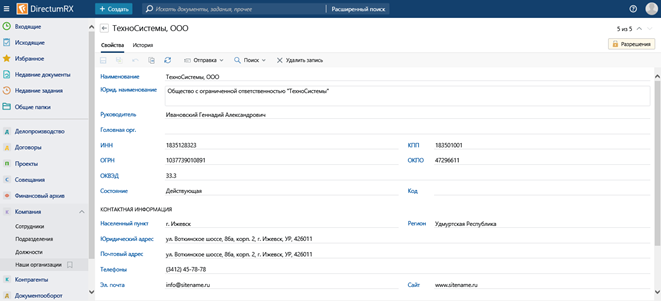
Подробнее о справочнике «Наши организации».
Подразделения
Подразделения организации представляют собой структурные части компании, которые осуществляют свою деятельность в рамках нашей организации. Подразделения могут быть как привязаны к нашим организациям, так и быть обособленными.
В этом же модуле и разделе вы создаете новые подразделения и заполняете поля карточек.
Подробнее о справочнике «Подразделения».
Должности
Справочник предназначен для составления перечня всех должностей сотрудников наших организаций. В карточке каждого сотрудника можно указать занимаемую им должность.
В модуле Компания в справочнике Должности нажмите на кнопку  и в выпадающем списке выберите пункт Должность. Заполните поле *Наименование должности в карточке:
и в выпадающем списке выберите пункт Должность. Заполните поле *Наименование должности в карточке:
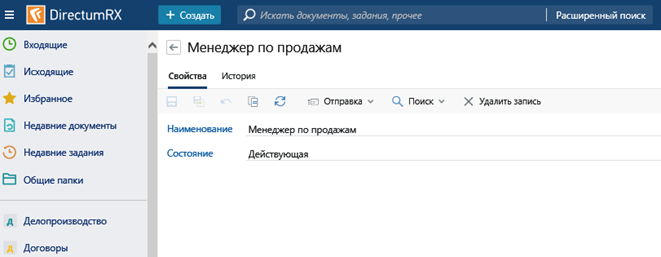
Подробнее о справочнике «Должности».
Сотрудники
Справочник предназначен для хранения сведений о сотрудниках наших организаций. Для сотрудников, которые будут работать в системе, указываются учетные записи.
Каждой записи справочника Сотрудники должна соответствовать запись справочника Персоны.
В этом же модуле в разделе Персонал вы создаете новых сотрудников, с указанием персоны и учетной записи.
Хочу отметить, что одну лицензию в системе занимает связка Сотрудник-Учетная запись.

Если необходимо, чтобы сотруднику приходили уведомления о просроченных, новых заданиях на эл.почту, то необходимо поставить соответствующий флажок.
На период внедрения мы рекомендуем оставлять флаг всем пользователям, чтобы они учились с самого начала оперативно реагировать на новые задания в Directum RX.
Подробнее о справочнике «Сотрудники».
Предопределенные роли/создание ролей
Роли предназначены для группировки сотрудников компании по функциональным обязанностям. Используйте роли, чтобы выдать права доступа сотрудникам, список которых может измениться. Например, если нескольким сотрудникам из разных подразделений необходимо выдавать права на документы или указывать их исполнителями заданий.
В системе по умолчанию существуют предопределенные роли. Подробнее о них по ссылке.
На обложке модуля Компания в разделе Связанная информация выберите пункт Роли.
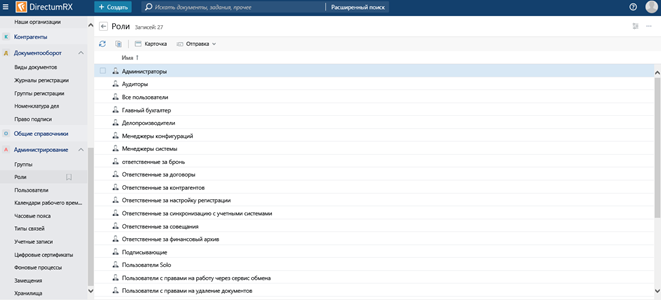
Тут уже будут занесены предопределенные роли, и если вам необходимо создать новую, то создаем ее по старой схеме, нажав на  . Есть перечень системных ролей, которые рекомендуется заполнить при первичной настройке: Администратор, Менеджер системы, Отв. за контрагента, Пользователь с правами на удаление документов.
. Есть перечень системных ролей, которые рекомендуется заполнить при первичной настройке: Администратор, Менеджер системы, Отв. за контрагента, Пользователь с правами на удаление документов.
Подробнее о справочнике «Роли».
Помощники руководителей
Справочник предназначен для настройки сведений о помощниках руководителей, например, секретарей, которым поручено выполнять часть работ в системе за руководителя. Например, выдавать поручения, обрабатывать резолюцию, печатать документы для подписания в бумажном виде.
Помощники руководителей будут автоматически определяться в системе для выполнения следующих работ:
- создание поручений по вынесенной руководителем резолюции;
- подготовка проекта резолюции для утверждения руководителем;
- печать согласованных документов и передача их бумажных экземпляров на подпись.
Возвращаемся в модуль Компания в раздел Персонал и выбираем соответствующий справочник, где создаем помощника для руководителя.
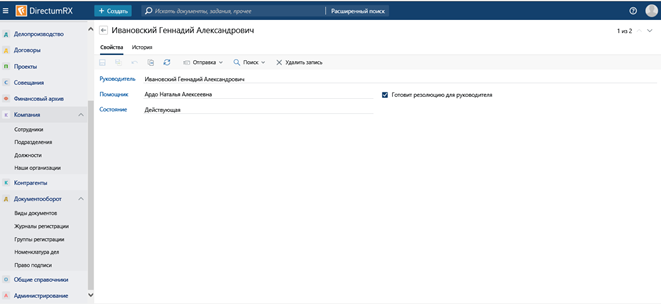
Подробнее о справочнике «Помощники руководителей».
Права доступа
От типа прав доступа зависит, какие действия может выполнять сотрудник с документом. По умолчанию при создании документа у автора есть полные права доступа к документу. Права доступа можно назначать для сотрудников, подразделений, наших организаций, ролей и групп.
Чтобы настроить права доступа, например, для роли:
- В карточке роли на панели действий нажмите на кнопку Разрешения.

- На открывшейся панели Управление разрешениями проверьте существующие права доступа. Если необходимо добавить новые права, нажмите на кнопку
 Добавить тип объекта.
Добавить тип объекта.
- В строке поиска введите фрагмент наименования типа объекта, на который нужно назначить права. Например, Вид документа, Группы регистрации. Выберите нужную запись, и тип объекта добавится на панель. По умолчанию выдаются права на просмотр.
- Чтобы изменить права, нажмите на название текущего типа прав, например, Просмотр, и в выпадающем списке выберите нужный тип.
Подробнее о настройке прав доступа.
Настройка документооборота
Настройка документов
Для работы сотрудников с электронными документами необходимо задать настройки в модуле Документооборот:
1. Создайте виды документов. По видам документов определяется классификация и порядок обработки документов в системе. Для дополнительной классификации видов договорных документов создайте категории договоров.
2. Настройте право подписи документов для сотрудников, у которых есть полномочия на подписание документов.
3. Настройте правила для автоматического назначения прав доступа на документы. Это позволит упростить настройку прав при работе сотрудников с документами: при создании документов не нужно вручную выдавать права на документы.
4. Чтобы сотрудники могли создавать документы, например, заявления или приказы, которые должны соответствовать регламенту, создайте шаблоны документов. К шаблонам документов относятся, например, бланки официальных документов.
5. При необходимости добавьте:
- типы связей, с помощью которых документы можно будет связывать между собой. Связанные документы группируются по типу связи в карточке документа на закладке «Связи»;
- валюты, которые указываются в карточках договорных и финансово-хозяйственных документов, используются в настройке схем правил согласования.
Регистрация и нумерация
Согласно регламенту организации документы могут подлежать регистрации или нумерации, в зависимости от их вида. При регистрации или нумерации документам присваивается определенный номер.
Нумерация документов позволяет вести удобный учет, однозначно идентифицировать документы. Нумерации подлежат виды документов, которые не регистрируются согласно регламенту, но должны иметь идентификационный номер. К таким видам документов относятся, например, акты к договорам и дополнительные соглашения.
Чтобы настроить нумерацию документов, создайте:
1. Виды документов, которые будут подлежать нумерации. Например, Акт к договору, Дополнительное соглашение.
2. Журналы регистрации, в которых не указана группа регистрации. Это необходимо, чтобы все сотрудники смогли присваивать номера документам. В журналах задайте формат номера для документов.
3. Настройки регистрации с типом Нумерация.
Регистрация документов позволяет подтвердить факт создания, отправки или получения документа. Регистрации подлежат виды документов, требующие учета, исполнения или использования в справочных целях. К таким видам документов относятся, например, входящие и исходящие письма, приказы, договоры.
Чтобы настроить регистрацию документов, создайте:
1. Виды документов, которые будут подлежать регистрации. Например, Исходящее письмо, Приказ.
2. Группы регистрации, сотрудники которых будут регистрировать документы.
3. Журналы регистрации, по которым будет определяться формат регистрационного номера и в которых будут регистрироваться документы.
4. Настройки регистрации с типом Регистрация, по которым для документа будет автоматически подбираться журнал регистрации в соответствии с реквизитами документа.
Номенклатура дел
Номенклатура дел предназначена для определения:
- перечня дел, в которые будут помещаться документы;
- сроков хранения дел;
- подразделений, в которых ведутся дела;
- групп регистрации, участники которых будут помещать документы в дела.
Создать запись в справочнике Номенклатура дел может администратор и ответственный за группу регистрации.
В модуле «Документооборот» в справочнике Номенклатура дел нажмите на кнопку  и в выпадающем списке выберите пункт Номенклатура дел.
и в выпадающем списке выберите пункт Номенклатура дел.
Заполните поля в карточке:
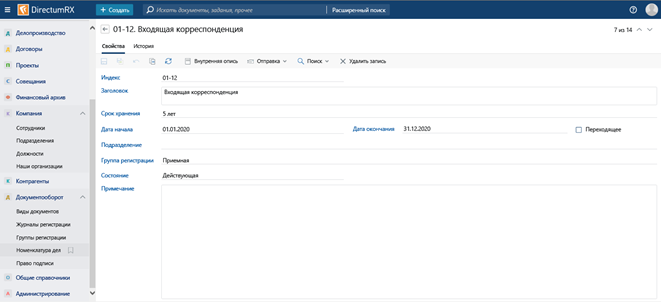
Настройка согласования
Как правило, в каждой организации согласно регламенту предусматривается свой порядок обработки разных видов документов. Например, обработка исходящих документов может включать этапы: создание документа, согласование, печать, подписание, регистрация и отправка документа контрагентам.
Для автоматизации согласования документов задайте настройки:
1. Создайте правила согласования для настройки процесса обработки документов, требующих согласования по определенному регламенту, принятому в компании;
Важно. Создание правил согласования доступно только для тех видов документов, для которых разрешена отправка на согласование по регламенту: в карточке вида документа в поле Действия по отправке указано значение Согласование по регламенту.
Правила создаются и хранятся в справочнике Правила согласования, который находится в модуле «Документооборот». Карточка правила представляет собой список критериев, по которым определяется правило для согласования документа, и схему с этапами согласования документа.
В системе создаются и настраиваются правила согласования:
- для входящих счетов на оплату, исходящих и внутренних документов;
- для договоров, дополнительных соглашений, актов к договорам.
Совет. Если в наших организациях разные регламенты, то создайте свои правила согласования для каждой нашей организации и ее подразделений.
2. Для каждого правила настройте схему и укажите в ней последовательность этапов согласования документов.
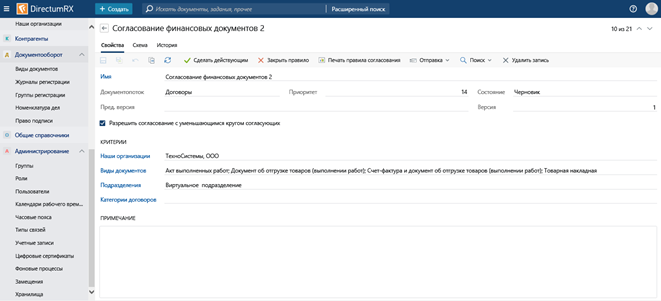
Подробнее по настройке правил согласования.
Электронный обмен документами с контрагентами
Обмен электронными юридически значимыми документами между организациями (ЮЗЭДО) выполняется с помощью специального сервиса юридически значимого документооборота (сервисов обмена), например, Synerdocs, Диадок.
Для начала электронного обмена необходимо настроить абонентский ящик нашей организации и загрузить сертификат квалифицированной электронной подписи.
На обложке модуля Контрагенты есть раздел Электронный обмен, который позволит вам настроить ЮЗЭДО.
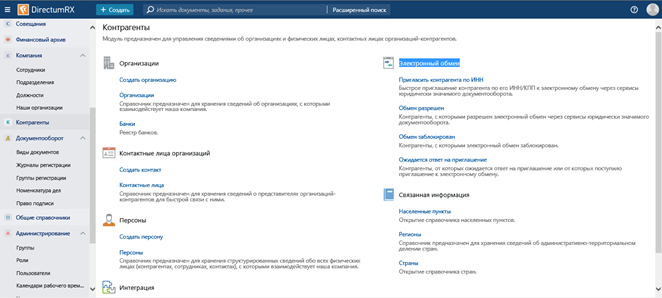
Чтобы начать обмениваться электронными документами с контрагентом:
1. Проверьте возможность обмена через сервисы, для которых настроены абонентские ящики наших организаций.
2. Если обмен доступен, отправьте контрагенту приглашение из его карточки на закладке Эл. обмен. Для быстрого приглашения контрагента по ИНН используйте действие на обложке модуля Контрагенты.
3. Примите приглашение, поступившее от контрагента в задании на рассмотрение приглашения от контрагента или в карточке организации, персоны или банка на закладке Эл. обмен.
Подробнее по настройке ЭДО.
Приложения-обработчики
Приложения-обработчики предназначены для создания, просмотра и редактирования содержимого электронных документов системы.
Чтобы добавить приложение-обработчик:
1. На обложке модуля Документооборот в группе Настройки приложений-обработчиков выберите пункт Приложения-обработчики.
2. В открывшемся списке нажмите на кнопку  и в выпадающем списке выберите пункт Приложение-обработчик. Заполните поля в карточке.
и в выпадающем списке выберите пункт Приложение-обработчик. Заполните поля в карточке.
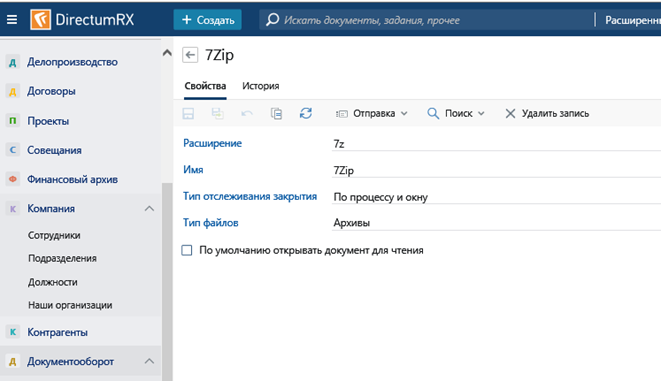
***
Итак, мы настроили систему для быстрого старта. Теперь можно протестировать процессы и вводить Directum RX в тестовую, а потом и опытно-промышленную эксплуатацию.
Хочу отметить, что система передается с преднастроенными данными, т.е. будут настроены и виды, и правила согласования, и шаблоны. Вы можете скорректировать их под себя, а те данные, что не будут использоваться, закрыть или удалить.
Надеюсь, данная статья была для вас полезна. Администраторам рекомендую себе в закладки добавить раздел по администрированию в справке. Также у нас есть ролик про настройку орг.структуры, который тоже может вам помочь.
Если остались вопросы – пишите их в комментариях.
Почему после настройки регистрации, журнала, группы, вида документа, система не видит журнал регистрации?
Авторизуйтесь, чтобы написать комментарий